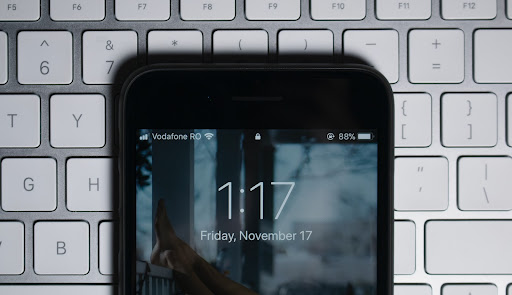Membuat password khususnya untuk Wifi memang harus memiliki kekuatan sekaligus tak mudah ditebak orang lain. Jika Wifi yang ada di rumah Anda mulai terasa lambat, itu bisa menjadi pertanda ada banyak orang ikut menggunakan internet Wifi Anda. Anda harus mencari tahu bagaimana cara mengganti password Wifi lewat HP yang sudah terbukti sukses untuk digunakan.
Cara Mengganti Password Wifi Lewat HP yang Mudah dan Terbukti Sukses
Akses Wifi diberi password agar bisa membatasi pengguna jaringan sehingga internet tetap terjaga stabil. Khususnya untuk jaringan Wifi dengan keterbatasan kuota dan bandwith tentunya harus memiliki password khusus sehingga tak bisa digunakan sembarang orang. Berikut beberapa cara untuk mengganti password dengan menggunakan perangkat HP Android.
- Gunakan browser
Cara mengganti password Wifi lewat HP Android pertama Anda membutuhkan koneksi internet sehingga bisa dilakukan dengan maksimal. Akses browser di HP Anda, lalu kunjungi alamat jaringan internet dari jaringan Wifi yang digunakan. Anda bisa melihat alamat tersebut di bagian belakang router Wifi yang digunakan lalu login.
Pada menu login akan tersedia kolom yang harus diisikan dengan username dan password secara default, coba login secara default. Setelah berhasil login kemudian masuk ke menu Management untuk menuliskan kode password yang baru. Setelah ditulis dengan benar jangan lupa untuk klik tombol Apply. Sekarang password Wifi Anda sudah berhasil diganti.
- Gunakan CisCo
Cara kedua adalah dengan menggunakan CisCo yang bisa diakses dengan menggunakan browser smartphone. Akses browser di HP lalu masukkan alamat URL 168.11. kemudian klik Enter. Anda akan menemukan tampilan berupa kolom di layar HP, masukkan username dan password lalu klik login.
Kemudian pilih menu Wireless untuk mengubah password Wifi lama. Anda bisa memilih menu Basic Wireless Setting lalu pilih opsi Wireless Security, kemudian di kolom Passphrase masukkan password yang baru. Lalu klik Submit untuk menyimpan password yang baru dan password sudah berubah sesuai perubahan akhir.
Baca juga: Cara Barcode WIFI Terbaru
- Gunakan aplikasi
Misalnya Anda menggunakan Wifi Indihome maka cara mengganti password Wifi Indihome lewat HP bisa menggunakan aplikasi Indihome. Unduh dan install terlebih dahulu aplikasinya di smartphone Anda lalu buka aplikasi untuk mengubah password Wifi lama.
Setelah masuk ke aplikasi, Anda bisa masuk ke Pengaturan yang terletak di laman utama MyIndihome kemudian cari menu Ganti Password. Ketikkan password baru dan ingat sebaiknya password baru benar-benar memiliki kekuatan sekaligus bisa dihafal dengan mudah.
Tekan kembali tombol bertuliskan ganti password lalu lakukan verifikasi dengan memasukkan kode angka verifikasi yang dikirim via SMS dan kini password berhasil diubah.
Keamanan jaringan WiFi adalah hal yang tak boleh diabaikan. Mengganti password secara berkala adalah langkah krusial untuk mencegah akses ilegal dan menjaga keamanan perangkat yang terhubung. Bagi pengguna yang ingin mengganti password WiFi melalui perangkat seluler seperti smartphone, berikut adalah panduan langkah demi langkah yang mudah diikuti.
Langkah 1: Persiapkan Perangkat dan Koneksi yang Stabil
Sebelum memulai proses penggantian password WiFi, pastikan perangkat yang digunakan memiliki daya baterai yang cukup dan terhubung ke jaringan WiFi yang ingin Anda ubah passwordnya. Pastikan juga koneksi internet stabil untuk memastikan proses berjalan lancar.
Langkah 2: Akses Pengaturan WiFi di HP Anda
Buka aplikasi pengaturan pada perangkat HP Anda. Cari opsi yang berkaitan dengan jaringan atau koneksi nirkabel. Biasanya, opsi ini dapat ditemukan di bagian “Pengaturan” atau “Koneksi” di menu utama perangkat.
Langkah 3: Pilih Jaringan WiFi yang Ingin Diubah Passwordnya
Temukan daftar jaringan WiFi yang tersedia dan pilih jaringan yang ingin Anda ubah passwordnya. Tekan atau tahan jaringan tersebut hingga muncul opsi atau menu konteks yang berisi pilihan terkait jaringan WiFi tersebut.
Langkah 4: Ubah Pengaturan dan Password WiFi
Setelah memilih jaringan WiFi yang tepat, cari opsi “Ubah Password” atau “Ganti Password”. Kemudian, masukkan password lama untuk melakukan verifikasi keamanan. Setelah itu, masukkan password baru yang diinginkan.
Langkah 5: Simpan Perubahan dan Verifikasi Koneksi
Pastikan untuk menyimpan perubahan yang telah Anda buat dengan menekan tombol “Simpan” atau “OK”. Setelah itu, coba sambungkan perangkat Anda kembali ke jaringan WiFi baru dengan memasukkan password yang baru Anda atur.
Langkah 6: Tes Koneksi dan Pastikan Semuanya Berjalan Lancar
Setelah melakukan perubahan password, lakukan tes koneksi untuk memastikan bahwa perangkat Anda dapat terhubung ke jaringan WiFi dengan lancar menggunakan password yang baru Anda atur.
Cara Mengganti Password Wifi Lewat HP yang Aman dan Benar
Anda bisa mengganti password Wifi di rumah Anda meski menggunakan berbagai provider jaringan internet dengan menggunakan perangkat HP atau laptop.
Pastikan untuk membuat password Wifi yang benar dan sulit ditebak orang lain sehingga Anda tak harus menggantinya berulang kali. Gunakan jaringan internet pribadi untuk melakukan cara mengganti password Wifi lewat HP sehingga terhindar dari risiko password dibobol.
Demikian ulasan tentang bagaimana cara mengganti password Wifi lewat HP beserta tips untuk membuat proses mengubah password berlangsung aman.
Jika Anda kesulitan untuk melakukan penggantian password Wifi maka bisa menggunakan jasa service jaringan Wifi yang tersedia di Suwun.co.id.
Anda bisa mendownload aplikasi Suwun di smartphone Anda untuk mendapatkan informasi layanan jasa yang dibutuhkan dengan mudah dan cepat.